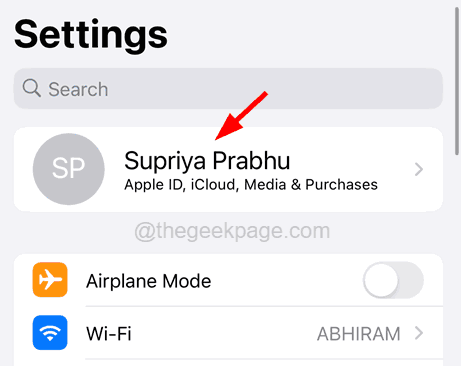- يجب عليك تشغيل البرنامج كمسؤول، وقد يؤدي خطأ الحقوق إلى التراجع أو الخطأ.
- إذا واجهت مشكلة، فستستأنف إعادة تثبيت Java أو صفر.

خطأ فادح في ظهور آلة Java الافتراضية لبعض المستخدمين عند بدء تشغيل البرامج المصممة في Java. مستخدمو لعبة Minecraft ليسوا غريبين على الإطلاق.
رسالة تأكيد كاملة للخطأ: لا يمكن إنشاء جهاز Java Virtual Machine. خطأ: خطأ فادح. ونتيجة لذلك، فإن برنامج Java لا يعمل، ولكنه يشارك بعض الحلول البسيطة.
لماذا لا يمكنك إنشاء Java Virtual Machine؟
المتابعة هي بعض الأسباب المحتملة التي تجعلك تستحق الاهتمام:
- مشاكل في حجم الذاكرة – يحدث خطأ في Java Virtual Machine بشكل عام عند الحاجة إلى Java لأقصى قدر من الذاكرة على مستوى العالم. تم حل المشكلة من قبل المستخدمين من خلال زيادة الحد الأقصى لذاكرة الوصول العشوائي المخصصة لـ Java.
- إعدادات المسار غير الصحيحة – في هذه الحالة، تحتاج إلى تحديد أو تعديل المسار المطابق للوصف أدناه.
- أركيفوس كورومبيدوس – يمكن لهذه الملفات أن تساهم في حدوث هذا الخطأ، لذا لاحظ أن إعادة تثبيت Java يجب أن تصحح هذا الأمر. لقد تم تطبيقه أيضًا خطأ 2 في نظام التشغيل Windows عند تحميل رسالة خطأ في Java VM .
هل تريد تثبيت JVM بدقة؟
أي جهاز تريد تنفيذ تعليمات برمجية Java عليه هو تثبيت Java Runtime Environment (JRE). هذا هو السبب في أن Java ليست موجودة أصلاً في جهاز كمبيوتر مثل C++ أو C؛ في وقت ما، يجب ترجمة بعض التعليمات البرمجية لـ Java إلى كود الآلة، وهو ما يفضله JVM.
يمكن أن يكون هذا خطأً في العديد من الأشياء، بما في ذلك عدم القدرة على إنشاء آلة Java افتراضية على Android Studio وDocker، Pentaho وElasticsearch وSonarqube وMinecraft وEclipse وReact Native وIntelliJ، ولكنهم معتمدون على الحلول المتوفرة لدينا úteis.
كيف يمكن تصحيح الخطأ هل من الممكن إنشاء خطأ Java Virtual Machine؟
- لماذا لا يمكنك إنشاء Java Virtual Machine؟
- هل تريد تثبيت JVM بدقة؟
- كيف يمكن تصحيح الخطأ هل من الممكن إنشاء خطأ Java Virtual Machine؟
- 1. إزالة JDK (مجموعة أدوات تطوير جافا)
- 2. قم بتكوين نظام متغير جديد لـ Java
- 3. اختر خيار التنفيذ كمسؤول لجافا
- 4. أعد تثبيت Java
1. إزالة JDK (مجموعة أدوات تطوير جافا)
- الضغط شبابيك + أنا لفتح التكوينات, والفقرة تطبيقات لا توجد لوحة التنقل وانقر عليها تم تثبيت التطبيقات.

- توطين س أدوات تطوير جافا، انقر فوق التحفظات الخاصة بك ثم اضغط عليها الغاء التثبيت.

- اتبع التعليمات الموجودة على الشاشة لإنهاء العملية.
هذا هو الحال! يجيبنا جميع القراء على أن لدينا مجموعة أدوات تطوير تدخل في صراع مع العملية ونتسبب في حدوث خطأ لا يمكن إنشاء آلة Java افتراضية, وقم بإلغاء تثبيت البرنامج أو حل المشكلة.
2. قم بتكوين نظام متغير جديد لـ Java
- العبرة المنفذ كوم تكلا شبابيك + لوحة المفاتيح ر، رقمي sysdm.cpl م المنفذ ه انقر م نعم .

- اختر الدليل متقدم nessa janela e click no botão بيئة متغيرة .

- انقر فوق لا زر نوفو لا يوجد متغيرات النظام .

- انسيرا _JAVA_OPTIONS في صندوق النص اسم المتغير.

- أنا قادم, داخل -Xmx512M في صندوق النص الشجاعة المتغيرة، مما يزيد من تخصيص ذاكرة الوصول العشوائي (RAM) إلى 512 ميجابايت.

- انقر فوق لا زر نعم لجلب الملف والضغط على الزر نعم في جانيلا محيطي .
من المهم الإشارة إلى أنه عند استخدام خلية مزدوجة لا قيمة لها من Variável، فإنها تتوافق مع ما هو موضح، يمكنك استخدام خلية فريدة (-Xmx512M)، وهي أكثر فعالية بشكل عام ولا تسبب أي شيء آخر التعقيدات.
- كيفية إصلاح خطأ Windows 2 أثناء تحميل Java VM
- قم بملاءمة خطأ وقت التشغيل Java في بضع خطوات سهلة
- كيفية تنزيل Java 10 على جهاز الكمبيوتر الذي يعمل بنظام Windows
3. اختر خيار التنفيذ كمسؤول لجافا
u003cspanu003e قد يكون خطأ Java Virtual Machine أيضًا بسبب عدم كفاية حقوق المسؤول. وبالتالي، قد يحتاج بعض المستخدمين إلى تعيين حقوق المسؤول لـ Java. يمكنك تجربة الخطوات أدناه لتطبيق هذا الحل. u003c/spanu003e
1. اضغط على مفتاح u003ckbdu003eWindowsu003c/kbdu003e + u003ckbdu003eSu003c/kbdu003e اختصار لوحة المفاتيح، وأدخل u003cemu003eJavau003c/emu003e. انقر بزر الماوس الأيمن على u003cstrongu003eJavau003c/strongu003e وحدد u003cemu003eOpen file locationu003c/emu003e لفتح مجلد Java في File Explorer.
2. انقر بزر الماوس الأيمن فوق u003cemu003ejava.exeu003c/emu003e وحدد u003cstrongu003ePropertiesu003c/strongu003e.
3. توجه إلى علامة التبويب u003cemu003eCompatibilityu003c/emu003e وحدد خيار u003cstrongu003eRun هذا البرنامج كمسؤولu003c/strongu003e.
5. حدد الخيار u003cstrongu003eApplyu003c/strongu003e، ثم انقر فوق u003cemu003eOKu003c/emu003e لإغلاق النافذة.
4. أعد تثبيت Java
- أول, استخدام أو ملحق المنفذ pressionando a tecla شبابيك + ر.
- قم بالرقم أو القيادة أو الضغط على الزر يدخل .
appwiz.cpl - اختيار جافا في قائمة البرامج، انقر فوق إزالة.

- انقر فوق سيم em qualquer janela de confirmação que for aberta.
- تحديث Windows، عبر إصدارات Java.
- بعد ذلك، استخدم مساعد تكوين Java وانقر فوق الزر التثبيت.
كما أن المستخدمين قد يصححون خطأً فادحًا ويحاولون تنفيذ برنامج Java الضروري.
أي من الحلول المذكورة سابقًا يمكن تطبيقها بنجاح عند اكتشاف خطأ قم بتشغيل آلة Java الافتراضيةإن ما حدث في نفس الوقت الذي لم يتغير فيه جهاز الكمبيوتر الخاص بك وقد تم إثباته أنه مرتبط بتثبيت Java.
لا تختلف الملابس عندما يحدث خطأ لا يمكن إنشاء جهاز Java افتراضي، مما يؤدي إلى حدوث استثناء قاتل. تظهر هذه المشكلة أيضًا بشكل مؤقت. تأكد من عدم استخدام جهاز VM من 32 بت وEclipse من 64 بت.
إن عدم إنشاء لعبة Minecraft الافتراضية على جهاز Java هو خطأ يظهر عند بدء لعبة Minecraft. الدافع الرئيسي هو ضرورة تثبيت Java على نظام التشغيل Windows 11.
إذا كنت ترغب في الحصول على مقاطع فيديو أو نصائح أخرى لمستخدمين آخرين، فلا تتردد في ترك تعليق أدناه.